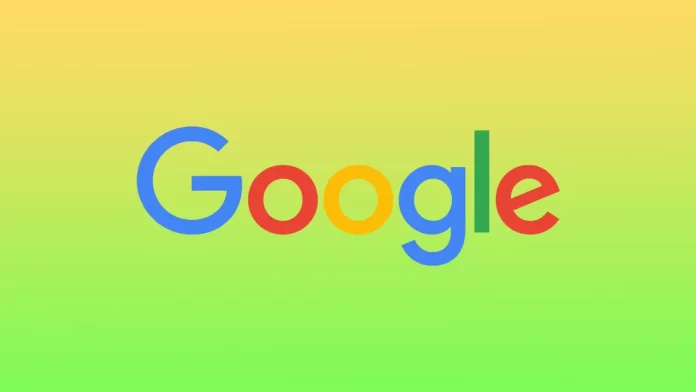Tryb ciemny w wyszukiwarce Google to alternatywny tryb wyświetlania, który wykorzystuje ciemny schemat kolorów zamiast domyślnego jasnego schematu kolorów. W trybie ciemnym tło strony wyników wyszukiwarki jest ciemne, a tekst i inne elementy są wyświetlane w jaśniejszych kolorach, co odciąża oczy i potencjalnie zmniejsza ich obciążenie. W razie potrzeby możesz jednak wyłączyć tryb ciemny w wyszukiwarce Google.
Jak wyłączyć tryb ciemny dla wyszukiwarki Google na desktopie?
Jeśli chcesz wyłączyć tryb ciemny dla wyszukiwarki Google na pulpicie, możesz wykonać te kroki:
- Otwórz wyszukiwarkę Google w przeglądarce na komputerze stacjonarnym.
- W prawym dolnym rogu kliknij „Dostosuj Chrome”.
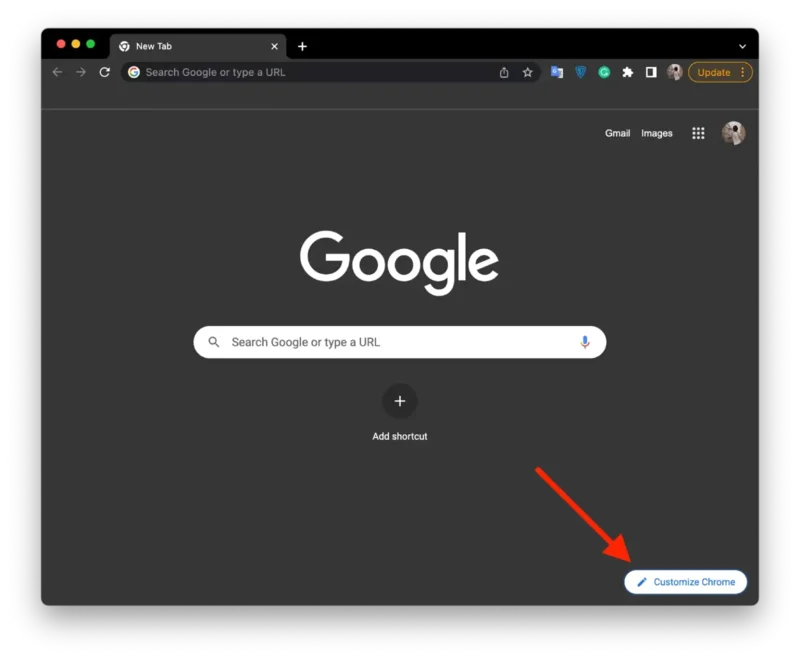
- Następnie wybierz sekcję „Kolor i motyw”.
- Następnie możesz wybrać żądany odcień. Domyślny tryb oświetlenia jest umieszczony jako drugi w tym panelu.
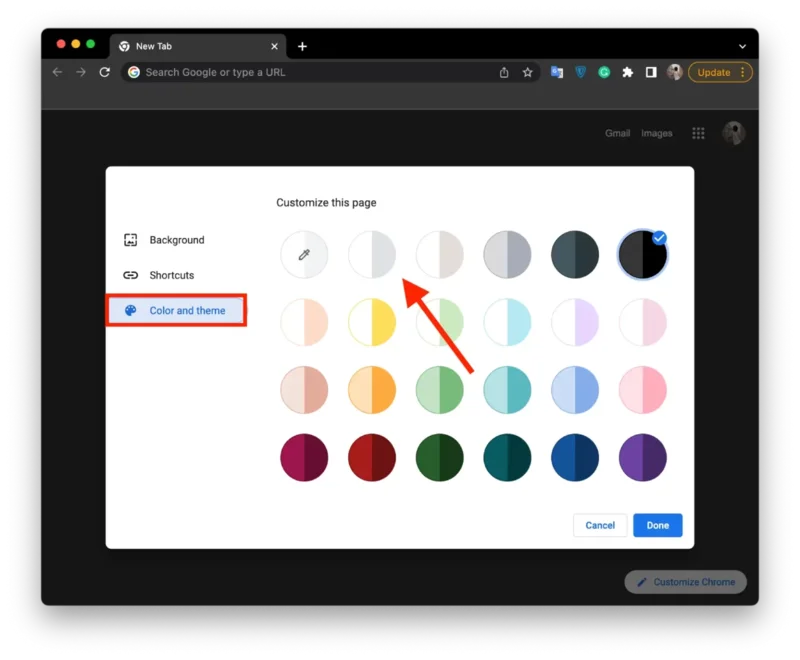
Po wyłączeniu trybu ciemnego schemat kolorów wyszukiwarki Google przełączy się z powrotem na domyślne jasne tło z ciemniejszym tekstem i innymi elementami.
Jak wyłączyć tryb ciemny dla wyszukiwarki Google na urządzeniach mobilnych?
Musisz zmienić ustawienia wyświetlacza, aby wyłączyć tryb ciemny dla wyszukiwarki Google na iPhonie. Wymaga to tylko dwóch kliknięć. Wcześniej użytkownicy mogli to zrobić w aplikacji Google Chrome. Ale teraz ta opcja nie jest dostępna. Tak więc, aby wyłączyć tryb ciemny na iPhonie, musisz wykonać następujące kroki:
- Musisz otworzyć aplikację Ustawienia na swoim iPhonie.
- Następnie wybierz sekcję „Wyświetlacz i jasność”.
- Stuknij w „Światło”.
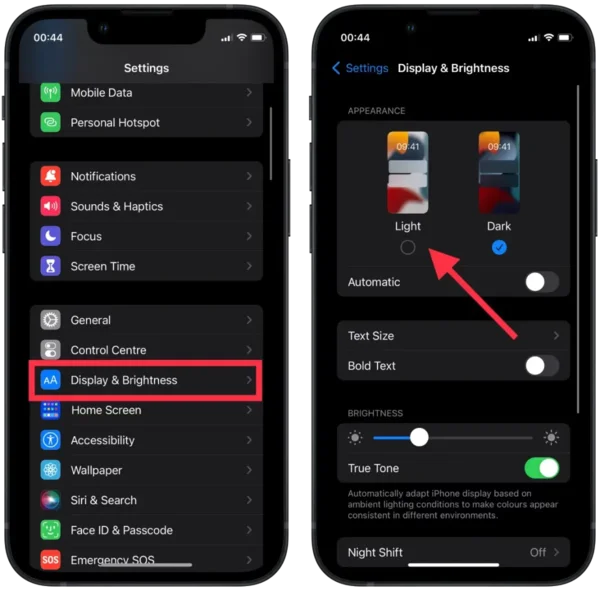
Wadą tej metody jest to, że tryb świetlny będzie wyświetlany również we wszystkich innych aplikacjach.
Który tryb lepiej stosować w Google, ciemny czy jasny?
To, czy w wyszukiwarce Google lepszy będzie tryb ciemny czy jasny, zależy od Twoich preferencji i środowiska, w którym korzystasz z wyszukiwarki.
Tryb ciemny może przynieść korzyści użytkownikom, którzy wolą ciemniejsze tło i tekst, który jest łatwiejszy dla oczu, zwłaszcza w słabym oświetleniu. Może on również zmniejszyć zmęczenie oczu i potencjalnie oszczędzić baterię w urządzeniach z ekranami OLED. Jednak niektórzy użytkownicy mogą uznać, że czytanie tekstu na ciemnym tle jest trudniejsze lub wolą tradycyjny jasny schemat kolorów.
Z drugiej strony tryb jasny zapewnia tradycyjne i znajome wyświetlanie z białym tłem i ciemniejszym tekstem. Jest to tryb domyślny w wyszukiwarce Google i może być łatwiejszy do odczytania dla niektórych użytkowników, zwłaszcza tych z wadami wzroku.
Czy można pobrać motyw Google Chrome z aplikacji mobilnej?
Pobieranie motywów Google Chrome bezpośrednio z aplikacji mobilnej jest niemożliwe. Aplikacja mobilna Google Chrome nie obsługuje obecnie instalacji niestandardowych motywów, a użytkownik może zmienić tylko podstawowe ustawienia, takie jak strona główna, wyszukiwarka i rozmiar czcionki.
Możesz jednak pobrać i zainstalować motywy Google Chrome na komputerze stacjonarnym. Będą one automatycznie synchronizowane z Twoim kontem Google, dzięki czemu będziesz mógł je zobaczyć na swoim urządzeniu mobilnym, gdy zalogujesz się na to samo konto Google na obu urządzeniach.
Motywy można też znaleźć i zainstalować w Chrome Web Store na komputerze stacjonarnym; zostaną one również zsynchronizowane z urządzeniem mobilnym.
Jak pobrać motyw Google Chrome na komputer stacjonarny?
Aby pobrać i zainstalować motyw w Google Chrome na komputerze stacjonarnym, możesz wykonać następujące kroki:
- Otwórz Chrome Web Store.
- Następnie wybierz sekcję „Themes”.
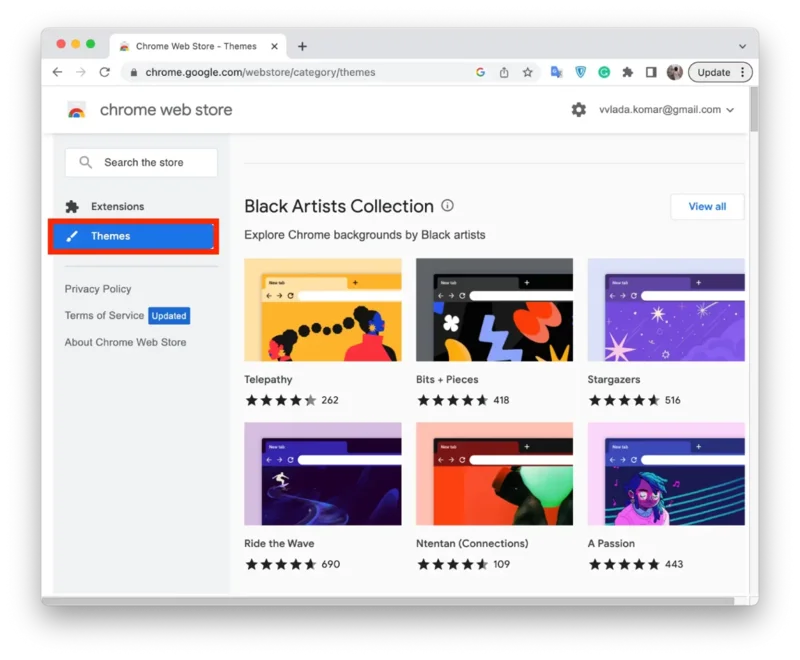
- Wyszukaj motyw, który Ci się podoba lub przeglądaj dostępne motywy.
- Kliknij przycisk „Dodaj do Chrome”, aby zainstalować motyw.
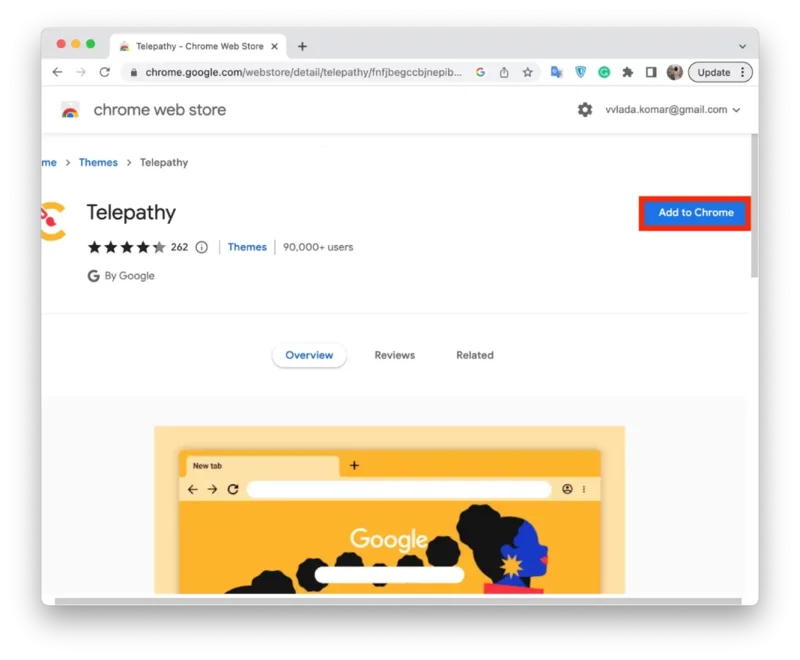
Po zainstalowaniu motywu na komputerze stacjonarnym możesz zalogować się na to samo konto Google na urządzeniu mobilnym, aby zobaczyć motyw zastosowany w przeglądarce mobilnej. Uwaga: nie wszystkie motywy Chrome są zgodne z mobilną wersją Google Chrome, a niektóre mogą być wyświetlane inaczej lub wcale.
Jak dodać własny motyw Google Chrome?
Aby dodać własny niestandardowy motyw do Google Chrome, możesz wykonać następujące kroki:
- Otwórz wyszukiwarkę Google w przeglądarce na komputerze stacjonarnym.
- W prawym dolnym rogu kliknij „Dostosuj Chrome”.
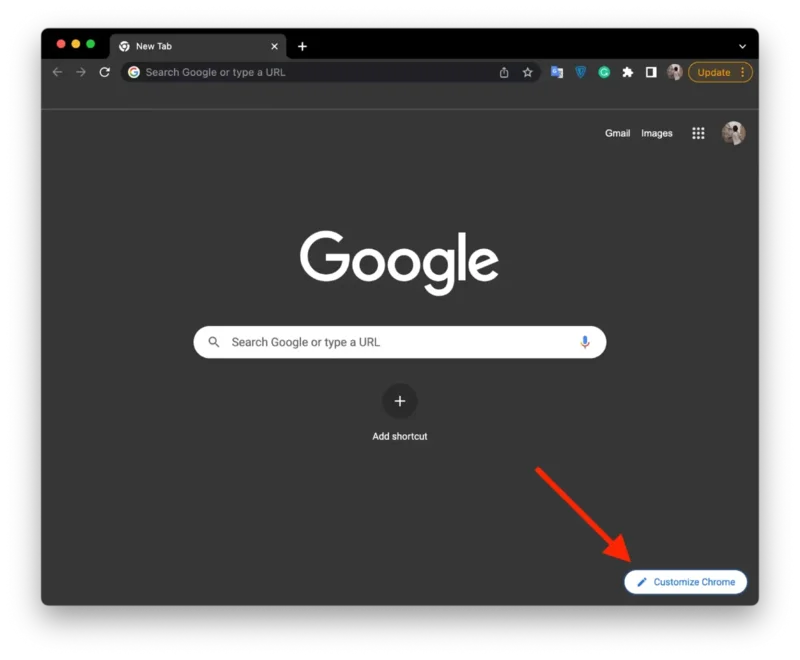
- Następnie wybierz sekcję „Tło”.
- Kliknij ikonę „Prześlij z tego urządzenia”.
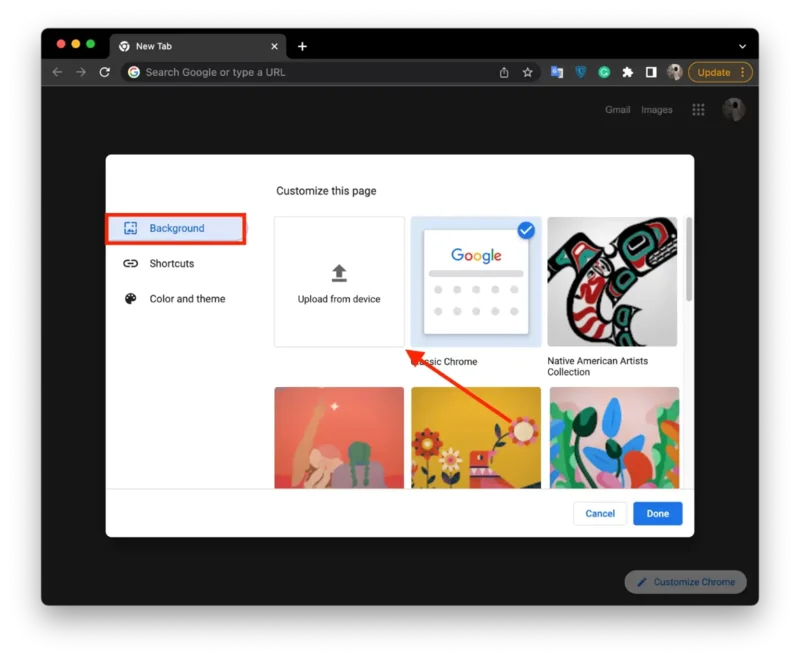
- Następnie wybierz żądane zdjęcie z folderu i kliknij „Otwórz”.
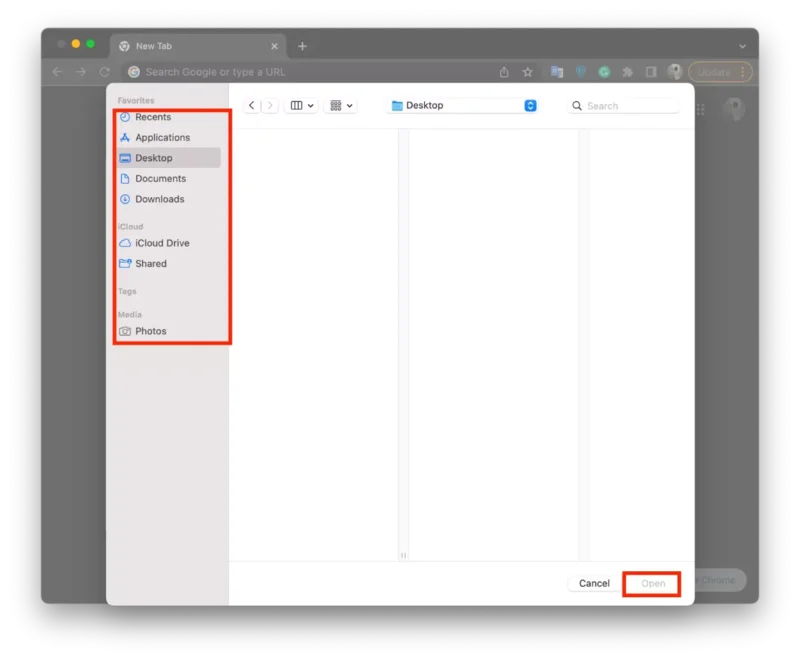
Po instalacji Twój niestandardowy motyw zostanie zastosowany w przeglądarce Chrome. Jeśli jesteś zalogowany na swoim koncie Google, Twój niestandardowy motyw zostanie również zsynchronizowany na wszystkich urządzeniach zalogowanych w Chrome.